遇到 Win10 系統進入後黑屏的情況,令人困擾。這個問題可能由多種原因引起,例如顯示卡驅動問題、系統檔案損壞或硬體故障。為了解決這個問題,讓我們探討以下內容:原因分析:深入了解導致 Win10 黑畫面的常見原因。故障排除方法:逐步提供逐步故障排除指南,涵蓋各種可能的情況。進階修復技巧:介紹更進階的技術,如使用安全模式或重裝系統,以解決更複雜的場景。
直接重新啟動開機一直按F8直到進入安全模式
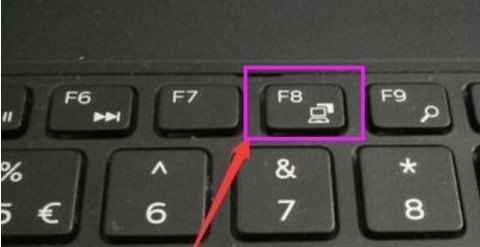
進入安全模式。
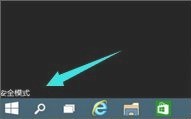
然後會進入這個地方#f
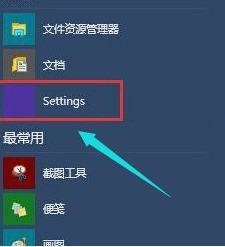
##按快速鍵【win R】開啟執行輸入框,輸入cmd。
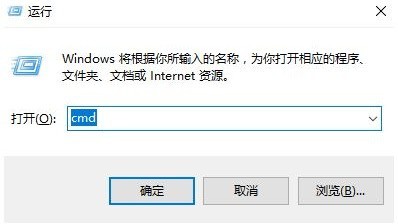
在這個介面,輸入msconfig
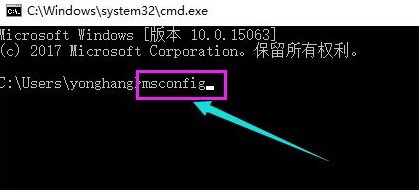
找到這個常規,清除載入啟動項目
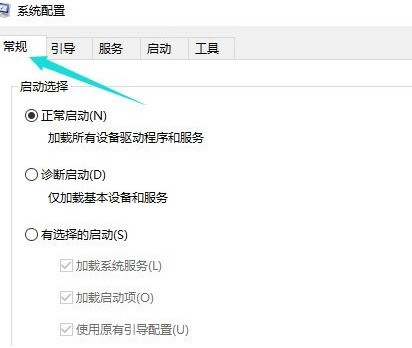
點選【啟動】介面。
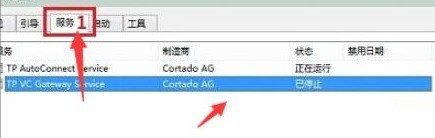
勾選禁止啟動工作管理員,按下回車鍵。再重啟系統。
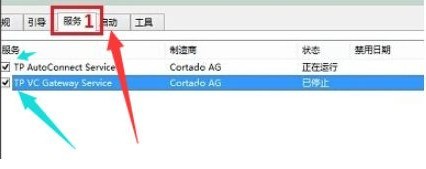
如果以上的方法還是無法解決你開機的問題,可以透過U盤重裝系統的方法,來徹底解決系統的問題。
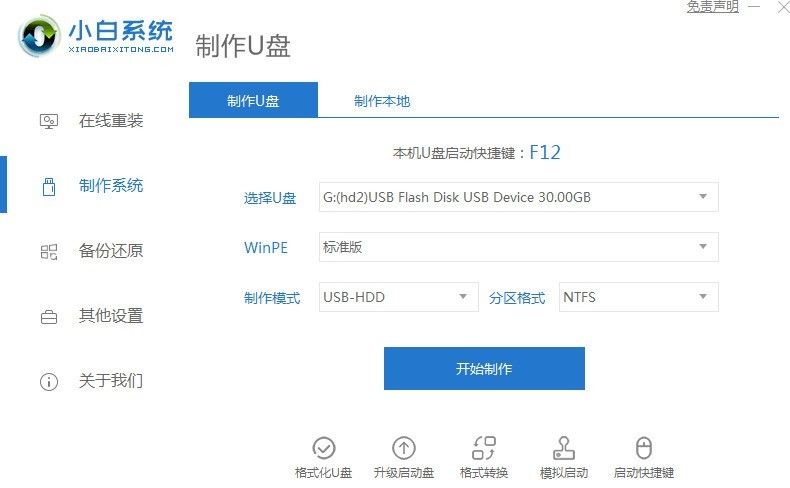 #
#
以上是win10進入系統後黑屏怎麼辦_win10進入系統後黑屏處理方方法的詳細內容。更多資訊請關注PHP中文網其他相關文章!




